Excel函数公式:简单易用的甘特图。
1、一、准备数据源。
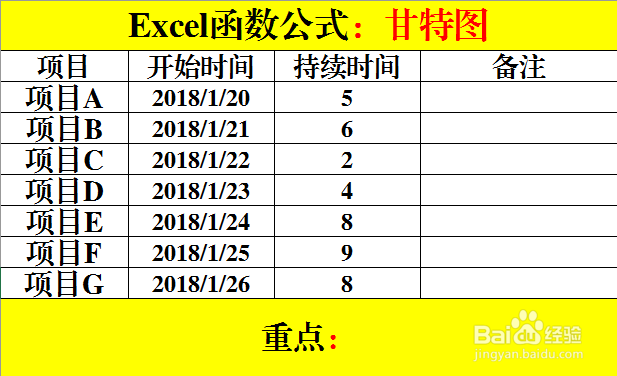
2、二、更改时间格式。
方法:
1、选定目标单元格。
2、Ctrl+1打开设置单元格格式对话框。
3、选择【常规】,并【确定】即可。
释义:
设置单元格格式是为了更好地插入图表。

3、三、插入堆积条形图。
方法:
1、选择数据源。
2、【插入】-【堆积条形图】。

4、四、设置坐标轴格式。
方法:
1、选中X轴,右键-【设置坐标轴格式】,将【单位】中的【大】设置为:2。
2、关闭对话框。

5、五、对Y轴进行倒序。
方法:
1、选中Y轴,右键-【设置坐标轴格式】,选择【逆序类别】。
2、关闭对话框。

6、六、将X轴中的开始时间设置为【无填充】。
方法:
1、选中X轴中的【开始时间】。
2、右键-【设置数据系列格式】。
3、选择【油漆桶】中的【无填充】。
4、关闭对话框。

声明:本网站引用、摘录或转载内容仅供网站访问者交流或参考,不代表本站立场,如存在版权或非法内容,请联系站长删除,联系邮箱:site.kefu@qq.com。
阅读量:39
阅读量:48
阅读量:135
阅读量:32
阅读量:151